Cómo Agregar un Subformulario a tu Formulario | MoreApp
Con el widget-Subformulario puedes añadir varias entradas al formulario y crear tablas. Por ejemplo, rellenar datos sobre los materiales utilizados, las horas trabajadas o añadir múltiples fotos.
¿Todavía no tienes una cuenta en MoreApp? Regístrate aquí.
1. Añade el Widget
Una vez hayas iniciado sesión en la Plataforma de MoreApp, selecciona tu formulario y haz click en Editar. Arrastra el widget-Subformulario hasta tu formulario o haz doble click en el widget para agregarlo.
Al hacer click en el lápiz podrás editar el widget. En Etiqueta puedes darle un nombre al widget y, en Texto del botón, introducir un texto descriptivo para los usuarios.
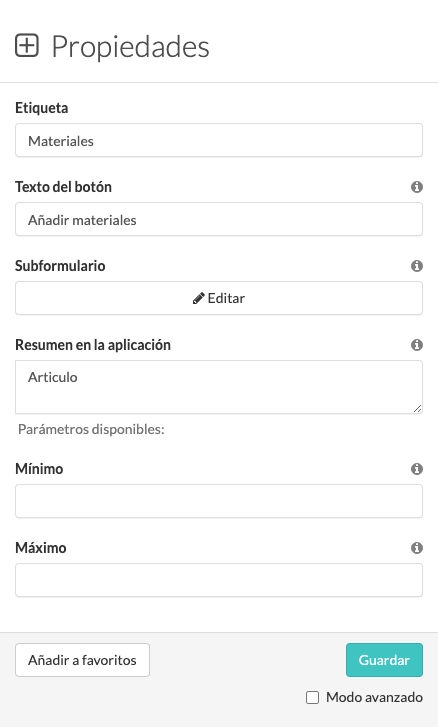
Al hacer click en Editar, accedes automáticamente al subformulario. ¡Ahora puedes diseñar tu subformulario!
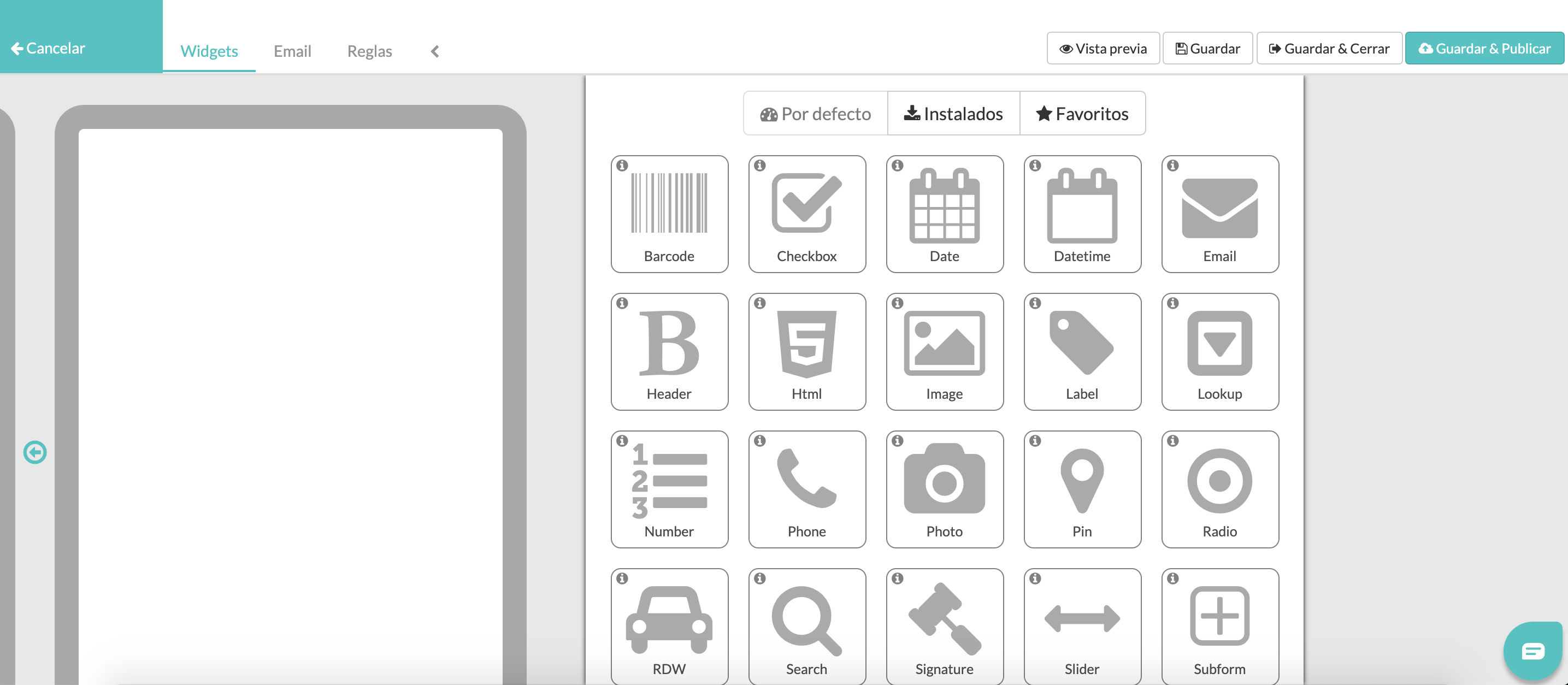
2. Configura el Email
Ve a la pestaña Email, de tu subformulario, para configurar el email. Ten en cuenta que la configuración se incluirá en el email del formulario principal.
Puedes utilizar placeholders en el cuerpo del email para personalizar el texto. También es posible ocultar los campos no rellenados y mostrar los datos horizontalmente en el PDF.
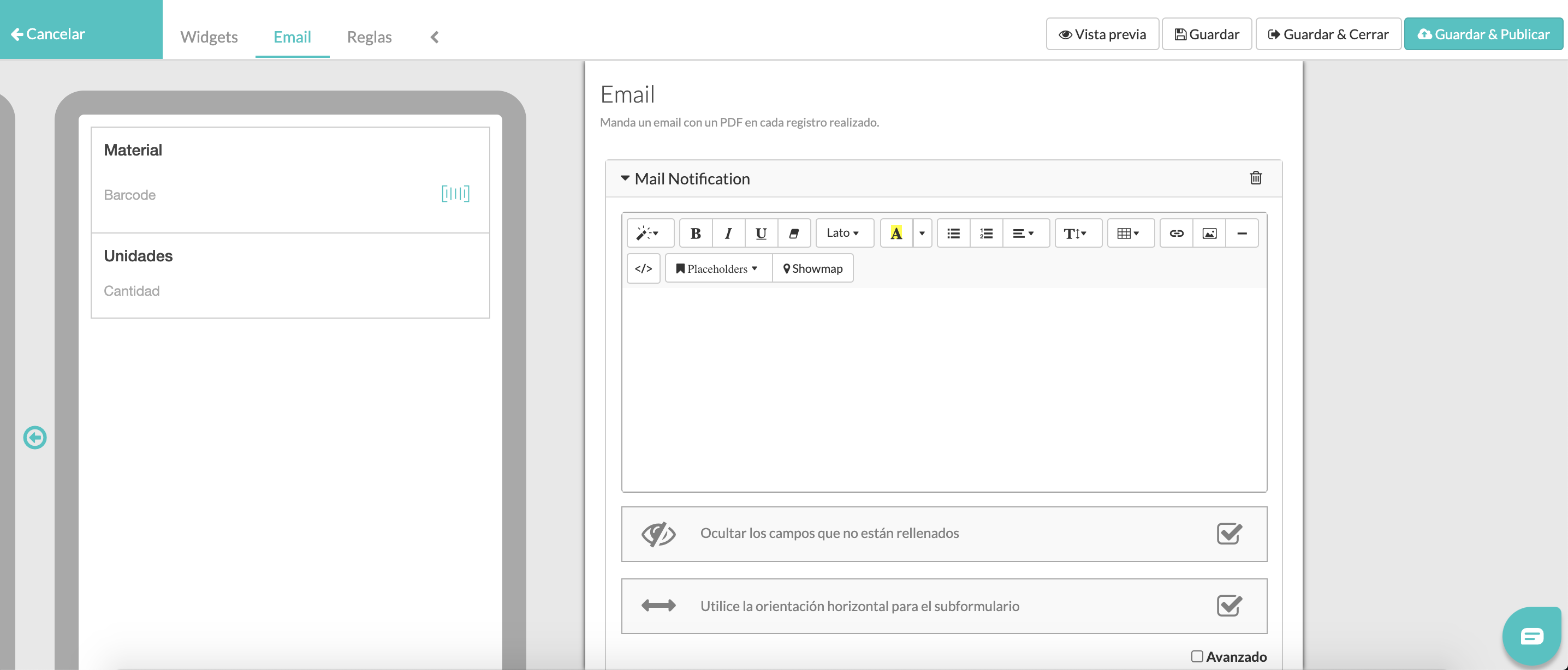
Haz click en Avanzado para obtener una vista previa del diseño de tu subformulario en el informe PDF. Haz click en Code View () para modificar el diseño de tu informe PDF, editando el código HTML.
Nota: Esta función está disponible a partir del plan Rama.
3. Configura el Widget
Una vez hayas creado el subformulario, necesitas realizar algunos ajustes más. Haz click en el lápiz del widget-Subformulario para editar el campo Resumen en la aplicación. Utiliza placeholders, haciendo click en los botones turquesa, o añade cualquier texto. Esta información se mostrará como resumen del subformulario en la App.
Nota: Los siguientes widgets no son compatibles con el Resumen en la aplicación: Catálogo, Vídeo, Búsqueda, Subformulario, Foto, Pin, Imagen, Encabezado, HTML, Etiqueta y Ayuda.
También puedes determinar con antelación la cantidad de veces que se podrá rellenar el subformulario, estableciendo un Mínimo y / o Máximo en los campos correspondientes.
Cuando esté configurado, haz click en Guardar.
¿Quieres utilizar este widget-Suformulario en otros formularios? Añade el Subformulario como favorito.
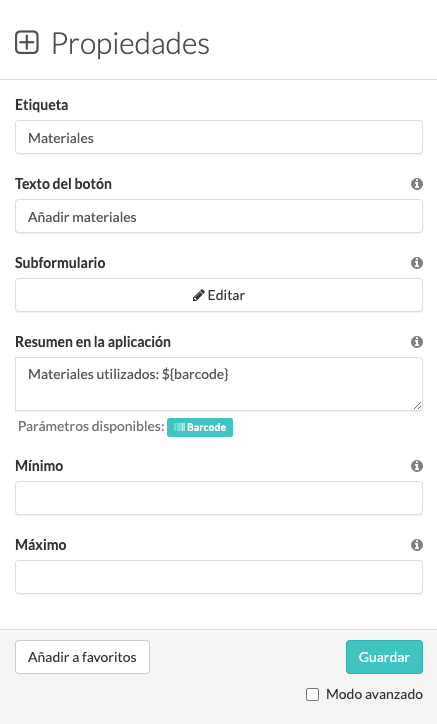
¿Quieres ver nuestros últimos tutoriales? ¡Ve a nuestro Canal de YouTube y pulsa el botón Suscribirse!